Este Traducătorul automat al lui Edge nu funcționează pe computerul tău? Dacă da, această postare te va interesa. Pentru utilizatori, Edge nu traduce automat o pagină web în limba lor și nu le solicită să traducă o pagină care este într-o limbă străină. Această problemă poate fi cauzată dacă ați configurat greșit setările de limbă.

Cum folosesc Microsoft Translator în Edge?
Microsoft Edge vă oferă să traduceți o pagină web ori de câte ori vizitați o pagină care nu este în limba preferată. De asemenea, oferă un buton Traducere care este prezent în bara de adrese a browserului. Puteți face clic pe butonul și apoi alegeți limba în care doriți să citiți o pagină web.
Remediați Microsoft Edge Auto Translator nu funcționează
Dacă traducătorul automat de limbă nu funcționează în Microsoft Edge pe computerul dvs. Windows, puteți utiliza următoarele remedieri:
- Așteptați ceva timp și relansați Edge.
- Examinați setările de limbă în Edge.
- Păstrați Edge la zi.
- Resetați Microsoft Edge.
- Traduceți o pagină web utilizând meniul contextual cu clic dreapta.
Înainte de a încerca metodele de depanare de mai sus, asigurați-vă că internetul nu funcționează bine și încercați ștergerea memoriei cache a browserului pentru a verifica dacă ajută.
1] Așteptați ceva timp și relansați Edge
Ar putea fi o problemă temporară, așa că Edge nu traduce automat o pagină web în limba dvs. Așadar, așteptați puțin și redeschideți Edge pentru a verifica dacă traducătorul funcționează bine.
2] Verificați setările de limbă în Edge
cum se schimbă noua filă pagina Internet Explorer
Este posibil ca setările de limbă ale Edge dvs. să fie configurate incorect, ceea ce cauzează această problemă. Prin urmare, dacă scenariul este aplicabil, verificați setările de limbă și configurați-le corect. Puteți urma pașii de mai jos pentru a face asta:
manager de router virtual
- Mai întâi, faceți clic pe Setări și multe altele (meniu cu trei puncte) din Edge.
- Acum, alegeți Setări opțiune.
- După aceea, treceți la Limbi fila din panoul din stânga.
- Apoi, asigurați-vă că Oferiți-vă să traduceți pagini care nu sunt într-o limbă pe care o citesc comutatorul este comutat Pe .
- În plus, asigurați-vă că ați adăugat limbile preferate în care doriți să traduceți o pagină în listă. Faceți clic pe Adăugați limbi butonul, bifați limbile și apăsați tasta Bine buton.
După ce ați configurat opțiunile de mai sus, relansați Edge și verificați dacă problema este rezolvată.
Citit: Cum se traduce text într-o altă limbă în Office ?
3] Păstrați Edge actualizat
Astfel de probleme de performanță apar atunci când browserul dvs. este învechit. Deci, asigurați-vă că utilizați cea mai recentă versiune de Edge. Pentru a verifica dacă există actualizări în așteptare, faceți clic pe Setări și multe altele > Ajutor și feedback > Despre Microsoft Edge opțiune.
Remediere: Google Translate nu funcționează în browserul Chrome .
4] Resetați Microsoft Edge
Unii utilizatori afectați au raportat că resetarea Edge la setările sale implicite i-a ajutat să remedieze problemele traducătorului. De asemenea, puteți face același lucru și verificați dacă funcționează.
La resetați Edge , introduce edge://settings/reset în bara de adrese. După aceea, apăsați tasta Restabiliți setările la valorile implicite opțiune. Verificați dacă funcția de traducere a lui Edge funcționează corect sau nu.
5] Traduceți o pagină web utilizând meniul contextual cu clic dreapta
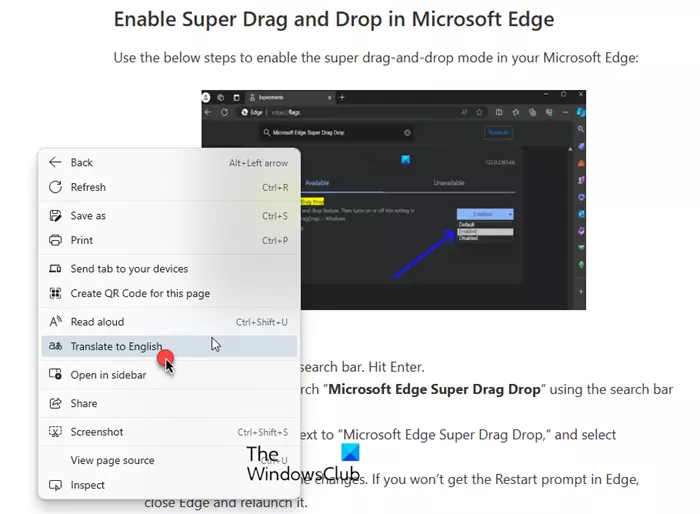
Dacă Edge nu solicită unei pagini web să traducă în limba preferată sau nu puteți vedea un buton Traducere în bara de adrese, puteți forța traducerea unei pagini web. Faceți clic dreapta pe o pagină web și alegeți Traduce in engleza opțiunea din meniul contextual. A Pagina tradusă promptul va apărea lângă bara de adrese. Acum puteți alege limba de ieșire dorită. Verificați dacă pagina este tradusă sau nu.
Dacă problema rămâne aceeași, puteți încerca dezactivarea suplimentelor terță parte în Edge sau comutați la un browser web alternativ .
Citit: Cele mai bune aplicații gratuite de traducere pentru PC Windows .
De ce nu funcționează Microsoft Translator?
Dacă Bing Translator nu funcționează în browserul dvs. web , s-ar putea datora unei extensii terțe sau a unui cache și a modulelor cookie corupte ale browserului. În plus, dacă rulați o versiune mai veche a browserului dvs., poate apărea această problemă. Software-ul VPN sau proxy poate interfera și cu Bing Translator. Pentru a remedia această problemă, dezactivați extensiile, actualizați browserul și ștergeți memoria cache și cookie-urile din browser.
împiedicați pornirea programelor Windows 7





![Cursorul se mișcă în continuare spre stânga când tastezi [Fix]](https://prankmike.com/img/mouse/D8/cursor-keeps-moving-to-the-left-when-typing-fix-1.png)









